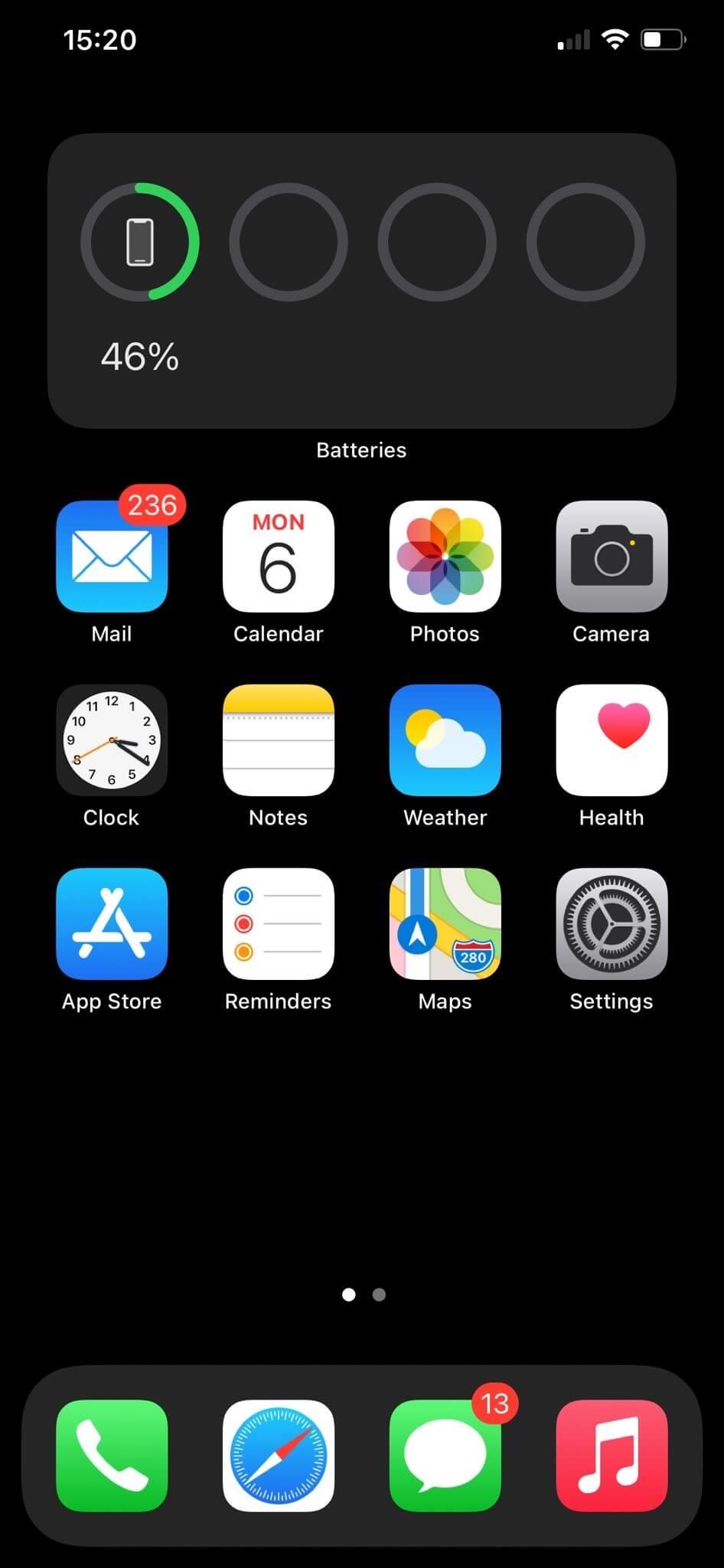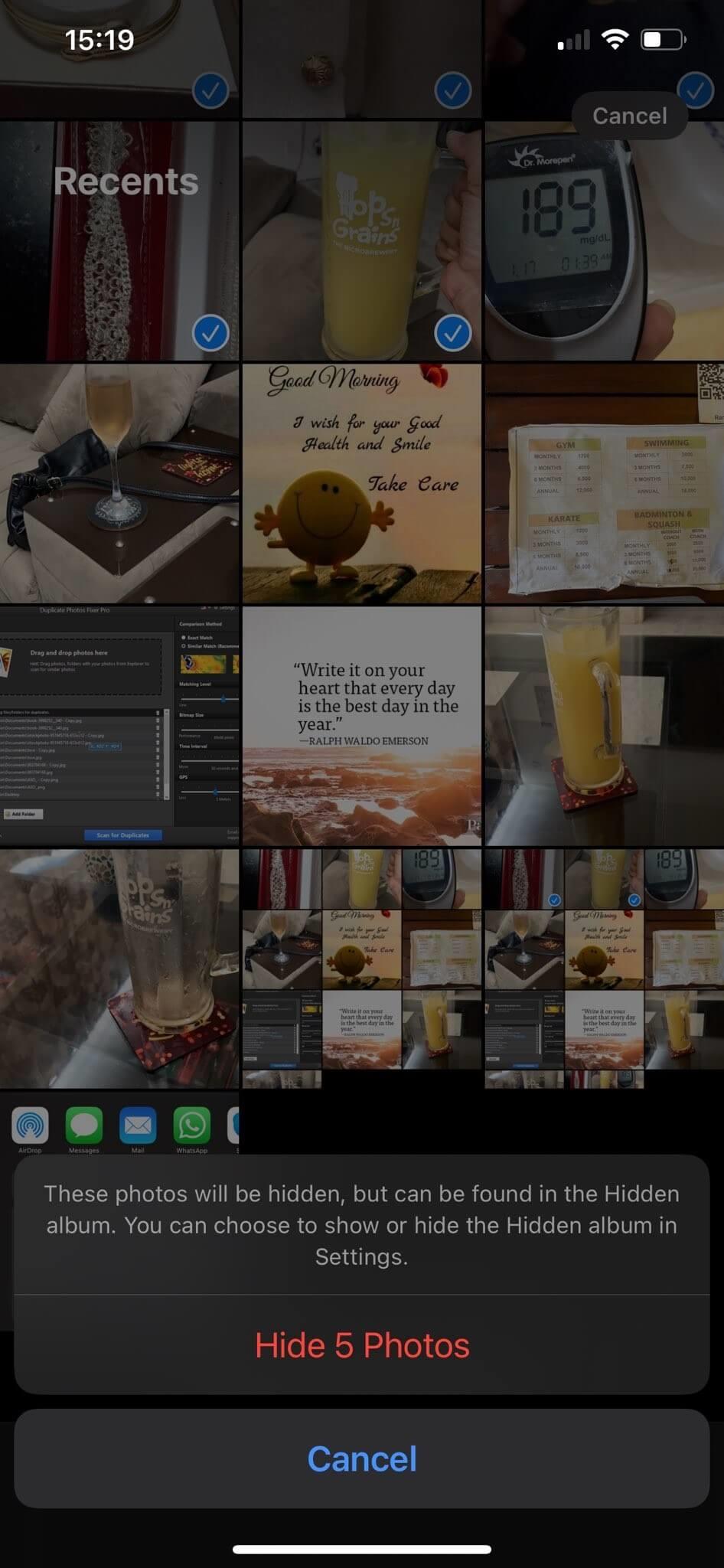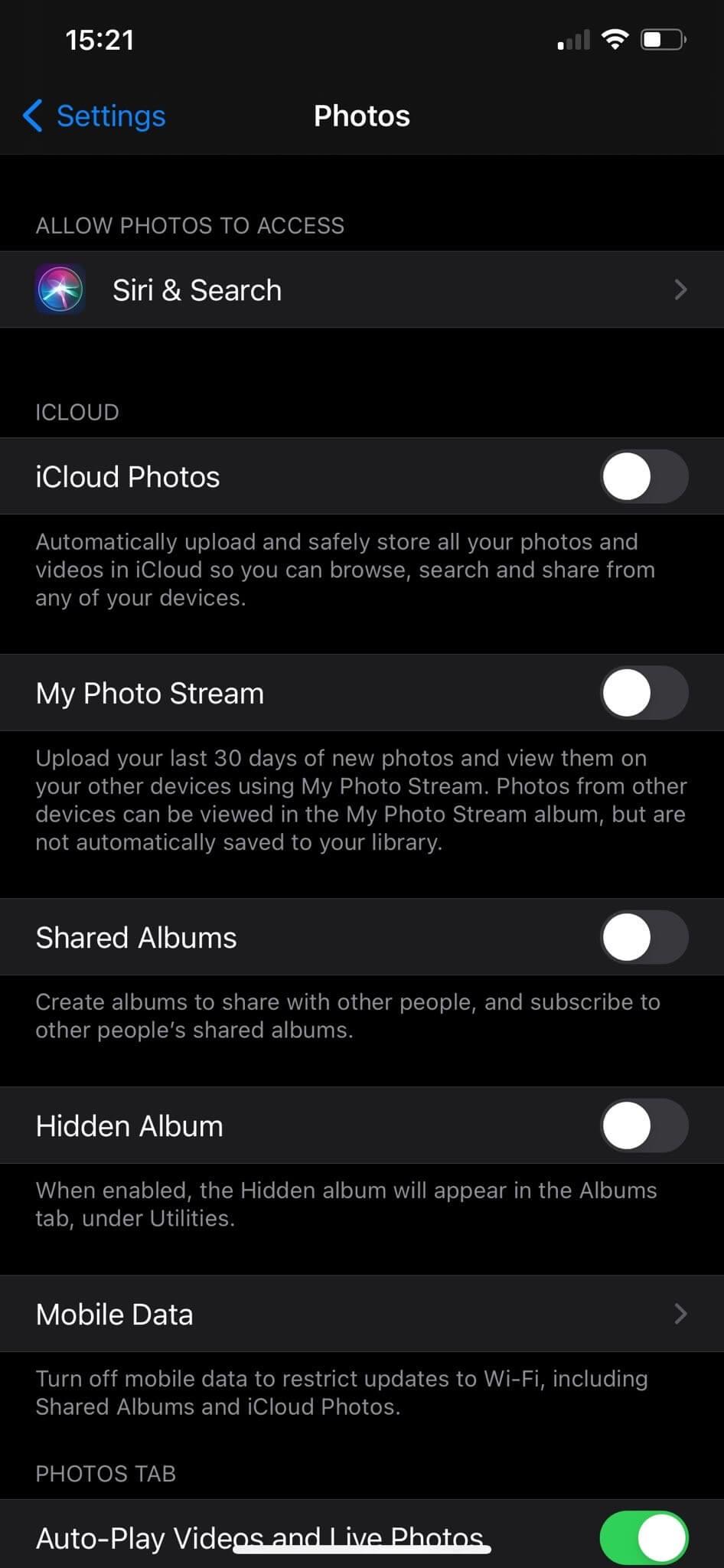Резюме на блога – Искате ли скритите снимки на вашия iPhone да бъдат заключени? В този блог ще ви кажем най-лесния метод за това как да заключите скрити снимки на iPhone. Препоръчваме да използвате Keep Photo Safe Vault, за да извършите това действие, за да запазите вашите снимки и видеоклипове с код за безопасност.

Давате телефона си на някого да покаже изображение и той започва да превърта през галерията. И на теб ли се случва?? Но какво ще стане, ако не искате другите да надничат вашите снимки? Е, решението е да ги поставите в друга папка. Но преместването на снимките не помага, защото човъркащите винаги намират път към тях. И така, как иначе ще запазите снимките си в безопасност на мобилния си телефон?
Как да заключите скрити снимки на iPhone
Списък на съдържанието
Има повече от един начин да запазите снимките си заключени на вашия iPhone. Като потребител на iPhone, трябва да знаете, че снимките ви дават функция да скривате вашите изображения. Но тази функция не крие скритите снимки зад ключалка. Не изисква парола, парола, ПИН, Face или Touch ID, за да стигнете до скритите снимки. Той просто е преместен в друг албум, наречен Hidden, който може да привлече повече внимание. Ето защо тук ще ви кажем метода с помощта на приложението на трета страна.
Метод 1 - Използване на приложение на трета страна
Използването на метод на трета страна ще бъде от полза за вас по много начини. На първо място, това ще направи задачата ви супер лесна, тъй като приложението стъпка по стъпка ще скрие снимки на вашия iPhone . Второ, това е чудесен начин безопасно да запазите снимките си на вашия iPhone, без да ги премахвате или съхранявате някъде другаде. Тук ви препоръчваме да използвате Keep Photo Safe Vault, което е приложение, което ще защити вашите снимки. Вземете го от бутона за изтегляне на App Store, даден по-долу –

Основни акценти на Keep Photo Safe Vault –
- Скриване на снимки и видеоклипове с ключалка.
- Щракнете върху снимки и заснемайте видеоклипове в приложението.
- Създайте отделна парола за всяка папка.
- Работи с Touch ID и FaceID.
- Лесно възстановяване на ПИН.
- Споделяйте изображения от приложението.
- Променете качеството на изображението, за да спестите място за съхранение.
- Достъп до мрежата частен от приложението .
Как работи -
- Изтеглете и инсталирайте приложението от App Store или от връзката, дадена по-горе.
- Дайте необходимите разрешения на приложението на вашия iPhone за достъп до Touch, Face ID, съхранение и др.
- Въведете 6-цифрен ПИН и след това добавете имейл адрес за възстановяване, който ще ви помогне в случай, че забравите своя ПИН.
- Сега импортирайте снимките и видеоклиповете от Photos и ги заключете в тайния трезор.
Ето как да скриете снимки на iPhone със заключване по възможно най-лесния начин.
Трябва да прочетете: Как да се отървете от лошите технологични навици
Метод 2 - Ръчно скриване на снимки.
Може да се използва и друг метод, който не изисква инсталация на трета страна. Това е ръчният метод, за да запазите снимките си скрити на iPhone. Всичко, което трябва да направите, е да следвате тези стъпки –
- Отидете в приложението Снимки.
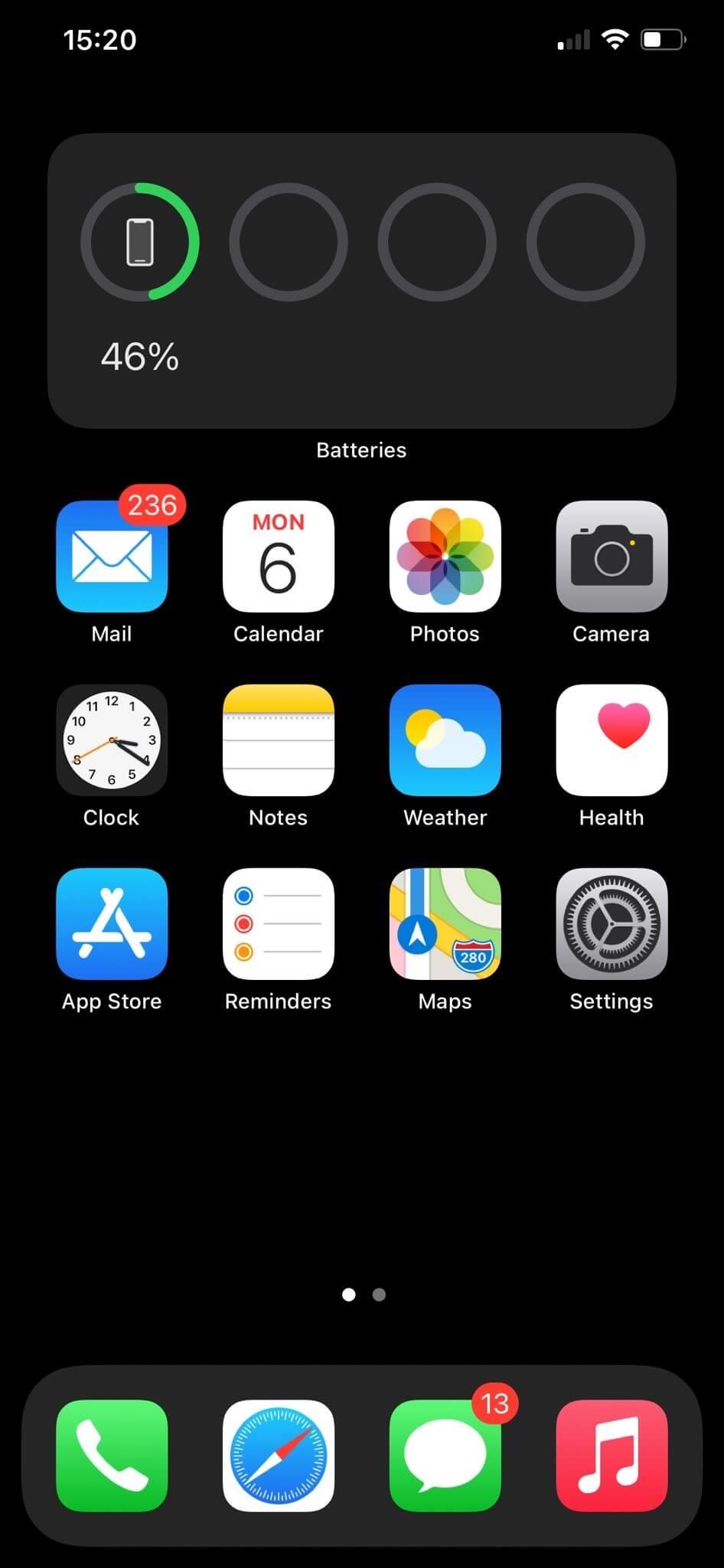
- Изберете всички изображения, които искате да скриете.
- Докоснете бутона Споделяне.
- Изберете опцията Скриване.
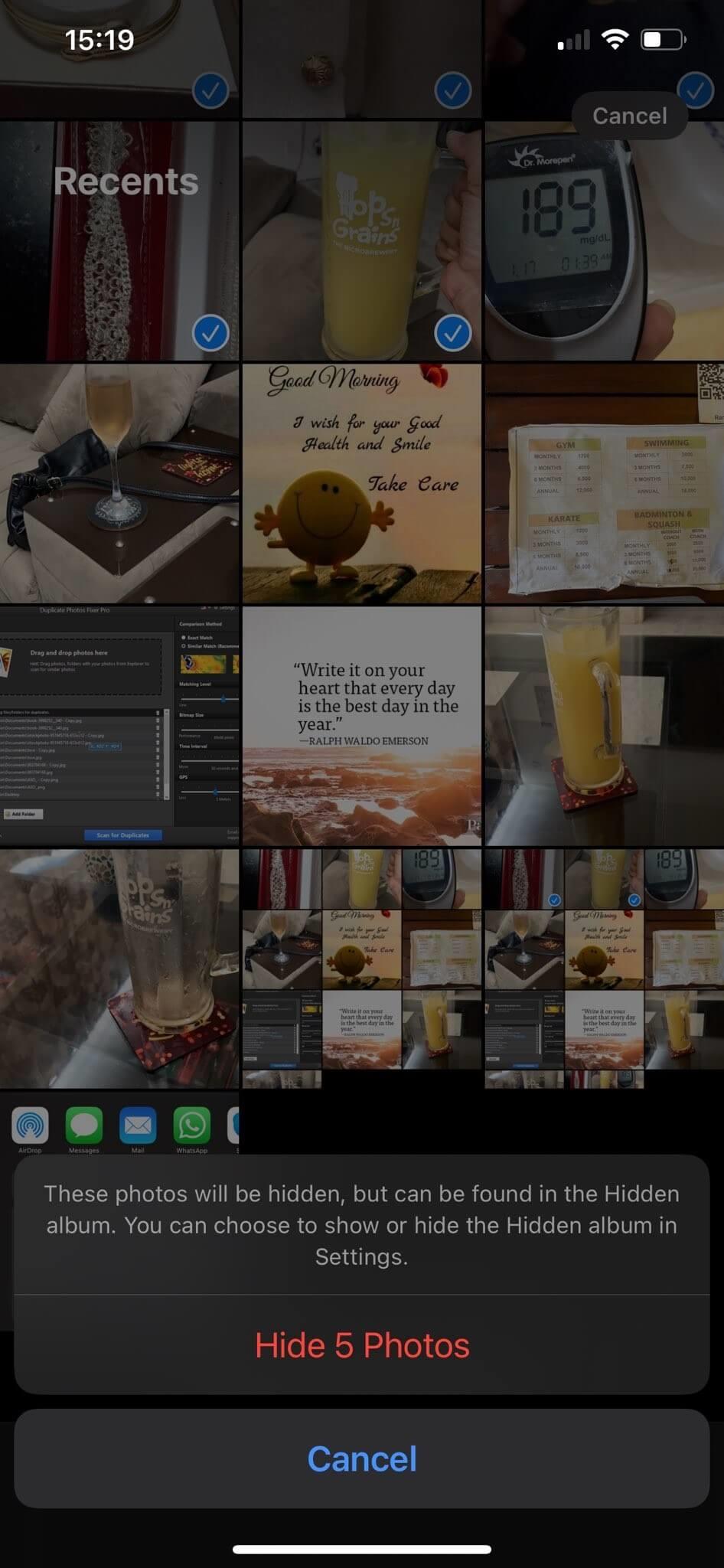
- Потвърдете, за да скриете избраните медийни файлове.
Сега, ако не искате скритата папка да се вижда в галерията, следвайте тези стъпки:
- Отидете в приложението Настройки.
- Превъртете надолу до приложението Снимки и го докоснете.
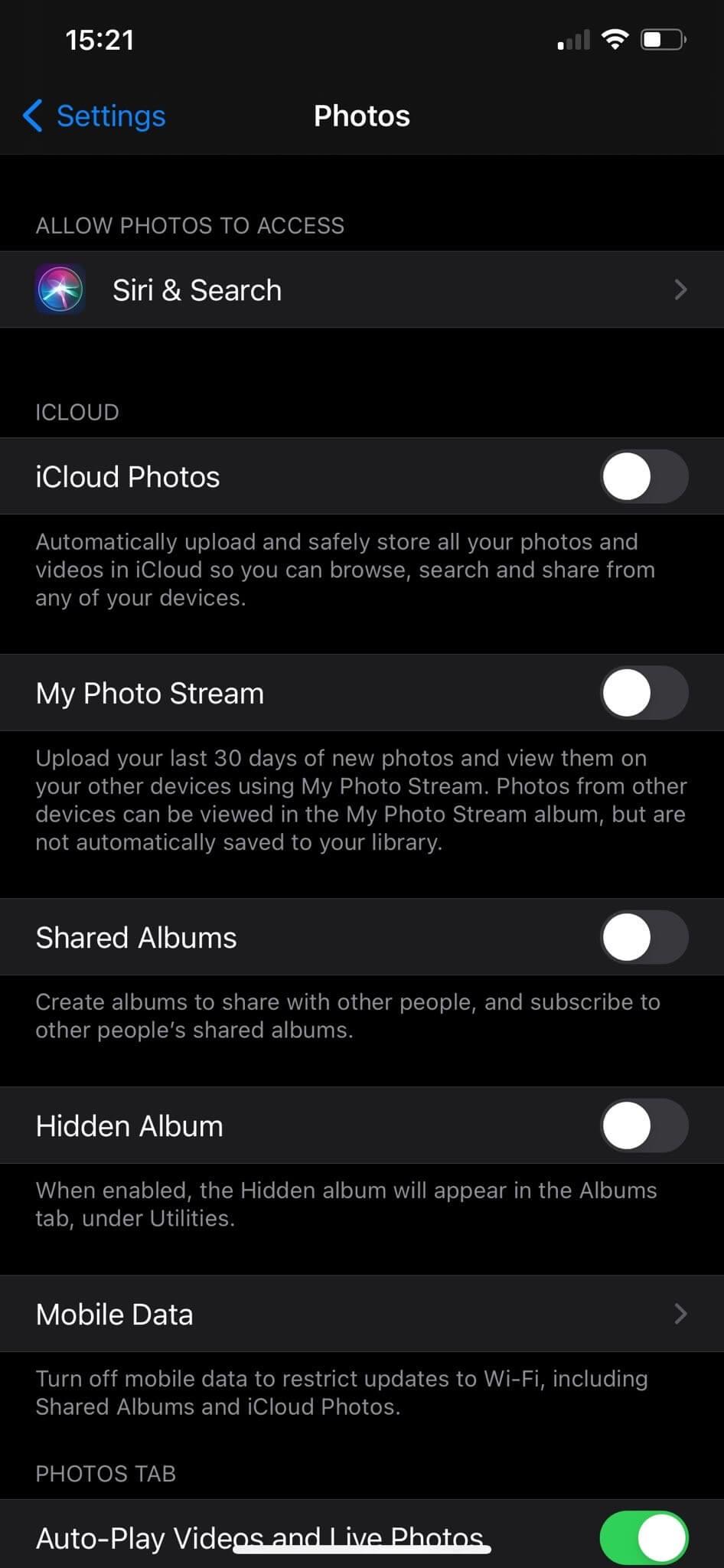
- Под опциите изключете скрития албум.
Сега, ако дадете на някого разрешение да гледа вашите снимки на iPhone, той няма да може да види скрития албум. Тъй като Скритият албум е скрит и снимките в него са някак скрити от обикновените очи. Въпреки че, ако искате да получите достъп до тези скрити снимки, преместени в Скрития албум, ще трябва да го активирате от настройките.
Прочетете също: Най-добрите безплатни приложения, които трябва да имате във вашия iPhone и iPad
присъда -
С натрапниците навсякъде около нас, можете да разчитате само на скриване на вашите снимки на вашия iPhone със заключване. Скъпоценните снимки вече могат безопасно да останат на вашия iPhone със заключване. Тъй като той ще бъде достъпен за вас само с помощта на кода за заключване. Надяваме се, че можете да научите как да скриете снимки на iPhone 11 и други версии в този блог. Препоръчваме да използвате най-добрия метод за получаване на помощ от приложението на трета страна – Keep Photo Safe Vault. Сега не само знаете как да скриете снимки на iPhone, но и получавате видео шкафче в него.

Надяваме се, че тази статия ще ви помогне да намерите най-добрите начини за заключване на скритите снимки на вашия iPhone. Бихме искали да знаем вашите мнения за тази публикация, за да я направим по-полезна. Вашите предложения и коментари са добре дошли в секцията за коментари по-долу. Споделете информацията с вашите приятели и други, като споделите статията в социалните медии.
Обичаме да чуваме от вас!
Ние сме във Facebook и YouTube . За всякакви въпроси или предложения, моля, уведомете ни в секцията за коментари по-долу. Обичаме да се свържем с вас с решение. Ние редовно публикуваме съвети и трикове, заедно с решения на често срещани проблеми, свързани с технологиите.
Свързани теми –
Как да заключите конкретни приложения на iPhone
Как да скриете Whatsapp, Facebook и други приложения без приложение на трети страни на iPhone
9 най-добри приложения за сигурност за защита на вашия iPhone
Спрете режима на автоматично запазване в WhatsApp и организирайте галерията си с тези хакове!
Как да скриете скъпоценните си снимки на Android?